MS Visio integrācija ar Excel var palīdzēt vizualizēt datus un izveidot analītiskas diagrammas, kas atvieglo lēmumu pieņemšanu. Neatkarīgi no tā, vai tie ir uzņēmuma galvenie skaitļi, mēneša pārdošanas apjomi vai produktu salīdzinājumi, ar pareizo saiti jūs varat izveidot interaktīvas diagrammas no Excel datiem Visio. Šajā rokasgrāmatā ir parādīts, kā efektīvi sasaistīt Excel darbgrāmatu ar Visio, lai vizuāli saprotamā veidā attēlotu savus datus.
Galvenās atziņas
- Excel datus ar Visio var savienot, izmantojot vilkšanas un nomešanas vai importēšanas funkciju.
- Ir dažādas metodes, kā Excel datus integrēt Visio diagrammās.
- Excel datu atjauninājumi tiek dinamiski atspoguļoti Visio.
Soli pa solim
Solis Nr. 1: MS Visio un Excel sagatavošana
Vispirms atveriet MS Visio darbvirsmā. To var palaist, divreiz noklikšķinot uz ikonas vai izvēloties to sadaļā "Jauns". Piemēram, nosauciet jauno dokumentu par "Excel" un kā noklusējuma diagrammu izvēlieties diagrammu. Lai izveidotu Excel, nospiediet taustiņu Windows kopā ar bulttaustiņu uz leju, noklikšķiniet ar peles labo pogu uz darbvirsmas, izvēlieties "New" (jauns) un pēc tam "Excel Workbook" (Excel darbgrāmata).
2. solis: Ievadiet datus programmā Excel
Atveriet jaunizveidoto Excel failu un sāciet ievadīt datus. A slejā ievadiet mēnešus no janvāra līdz decembrim. Mēnešus var viegli ievadīt, izvēloties pirmo šūnu un pēc tam izmantojot automātiskās aizpildīšanas funkciju, lai aizpildītu atlikušos mēnešus. B un C slejā varat ģenerēt nejaušus skaitļus vai uzņēmumu pārskatus, izmantojot formulu "=Parasts skaitlis()".
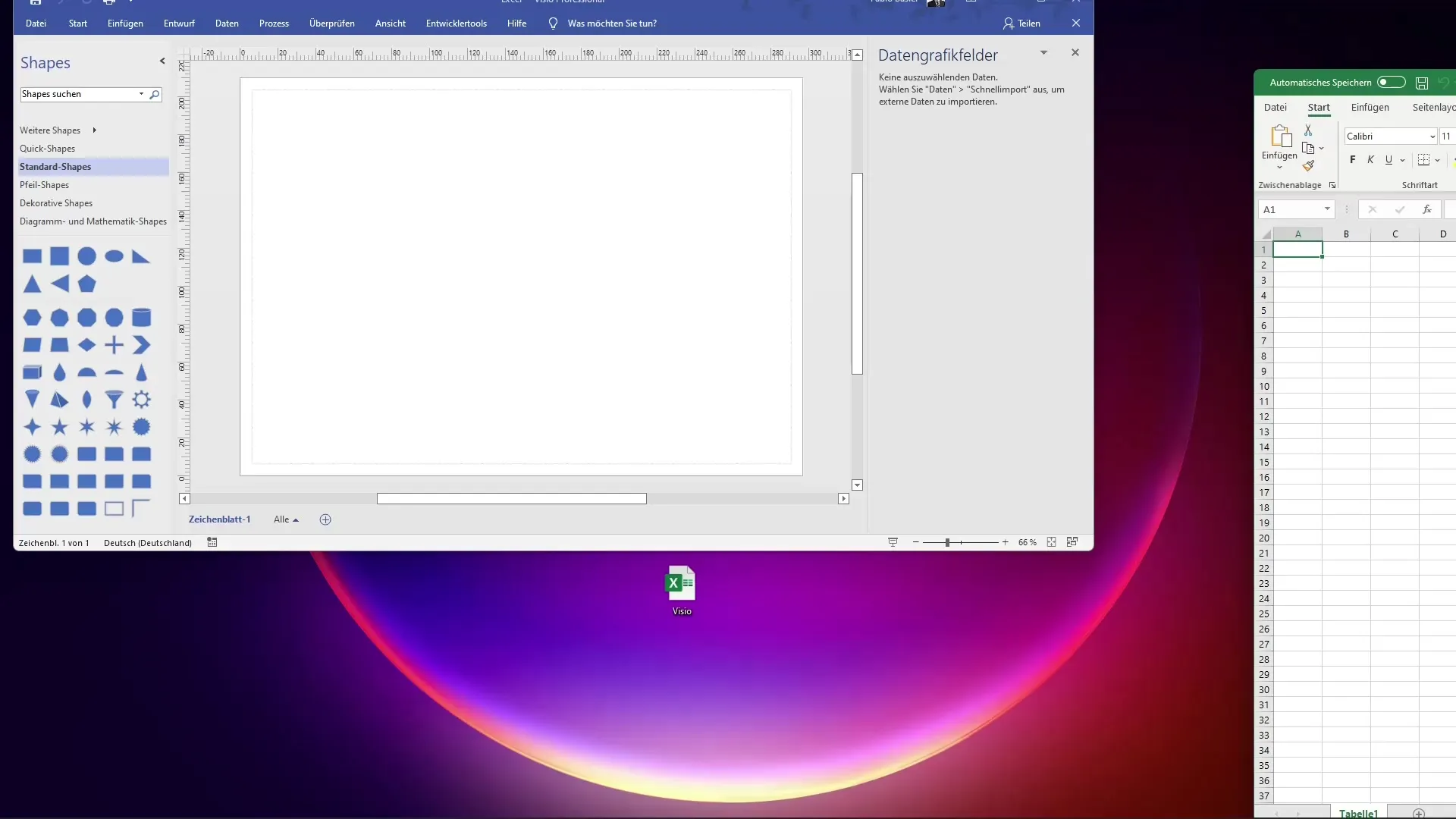
Solis 3: Saglabājiet un aizveriet Excel failu
Kad esat ievadījis vajadzīgos datus programmā Excel, saglabājiet failu. Lai to izdarītu, izmantojiet taustiņu kombināciju "Ctrl + S". Lai aizvērtu Excel, nospiediet "Alt + F4".
Solis Nr. 4: Izveidojiet datu savienojumu starp Visio un Excel
Lai izveidotu savienojumu starp Excel failu un Visio, varat vilkt un nomest Excel dokumentu atvērtajā Visio diagrammā. Tādējādi tiek izveidota tieša saikne ar datiem, ko jebkurā laikā varat izsaukt, divreiz klikšķinot uz diagrammas.
Solis Nr. 5: Izveidojiet diagrammu
Kad saite ir izveidota, varat izveidot diagrammu Visio. Izmantojiet taustiņu kombināciju "Ctrl + Q", lai uzzīmētu vienkāršu līniju diagrammu saviem datiem. Pēc tam pārvietojiet diagrammu uz jaunu lapu, lai optimizētu attēlošanu.
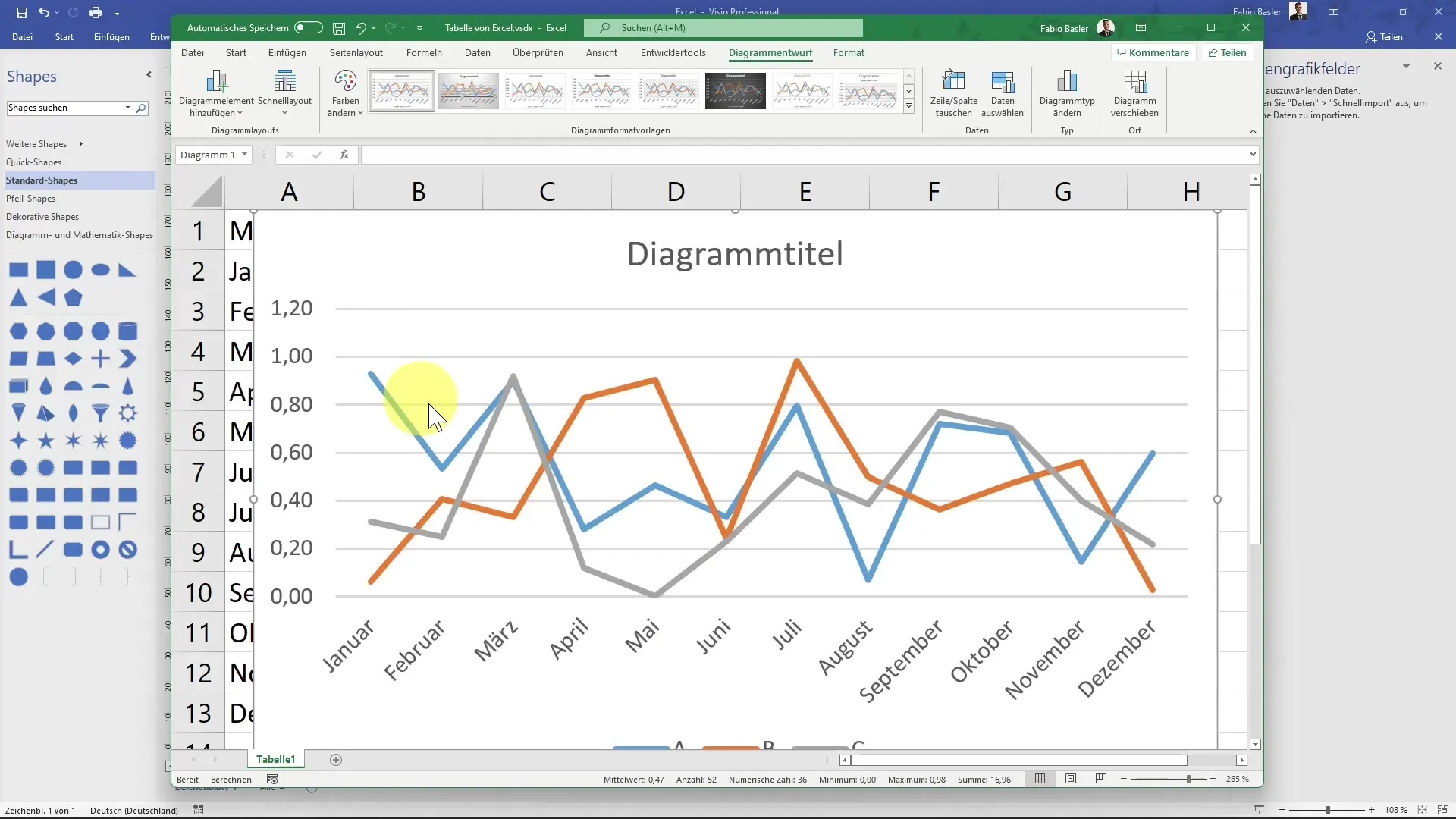
Solis 6: Pielāgojiet un saglabājiet diagrammu
Jūs varat pielāgot diagrammu, mainot lielumu vai rediģējot displeju. Pēc izmaiņu veikšanas saglabājiet Visio dokumentu, lai nezaudētu paveikto. Aizverot diagrammu, redzēsiet, ka saite uz Excel ir saglabāta.
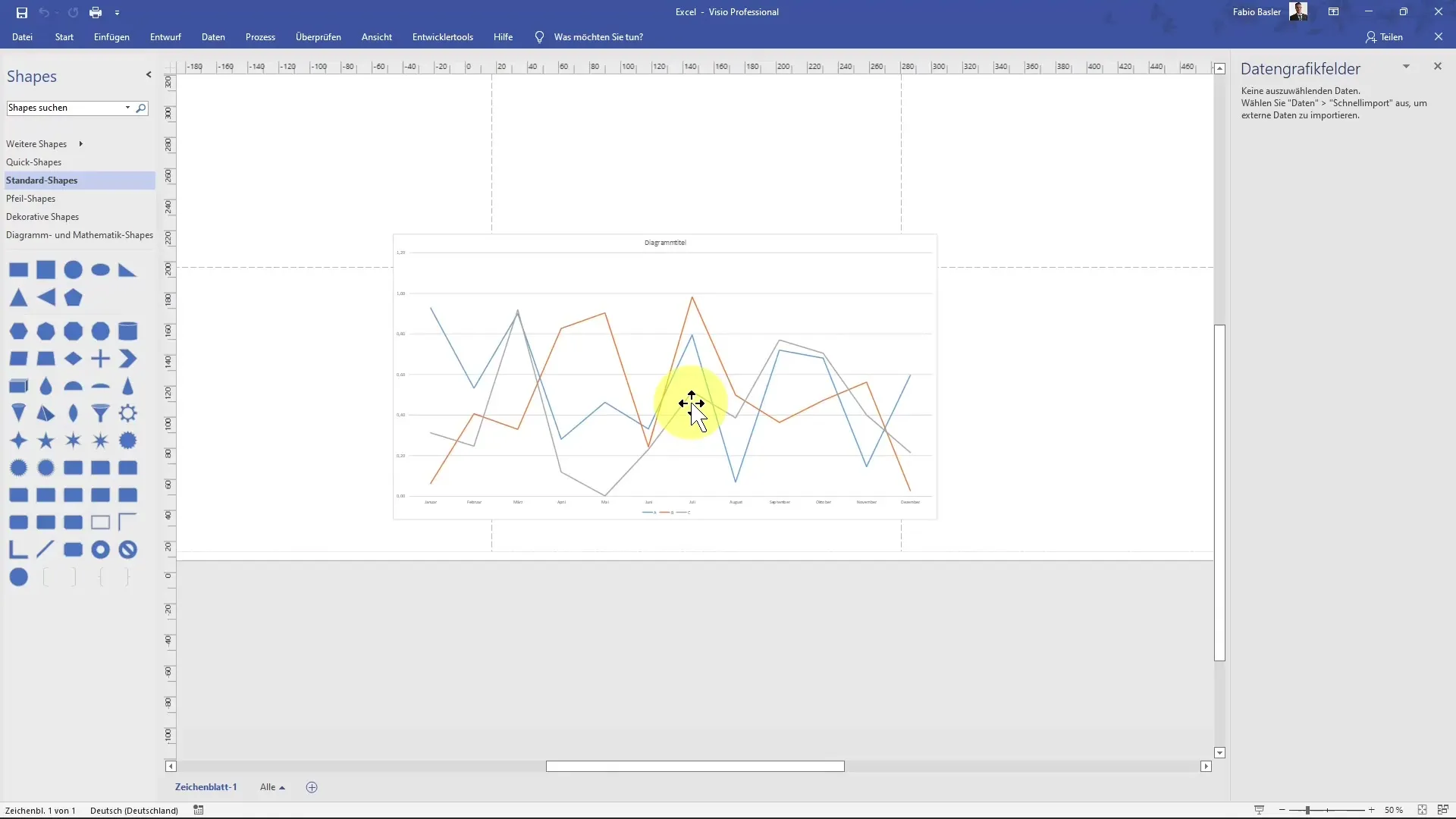
Solis 7: Importēt ārējos datus
Ja vēlaties importēt papildu datus no Excel, varat to izdarīt, izmantojot Visio cilni "Dati". Šeit atradīsiet opciju "Ātrs imports", kuru varat izmantot, lai izvēlētos Excel failu (piemēram, "visio.xlsx") un veiktu datu sasaistes darbības.
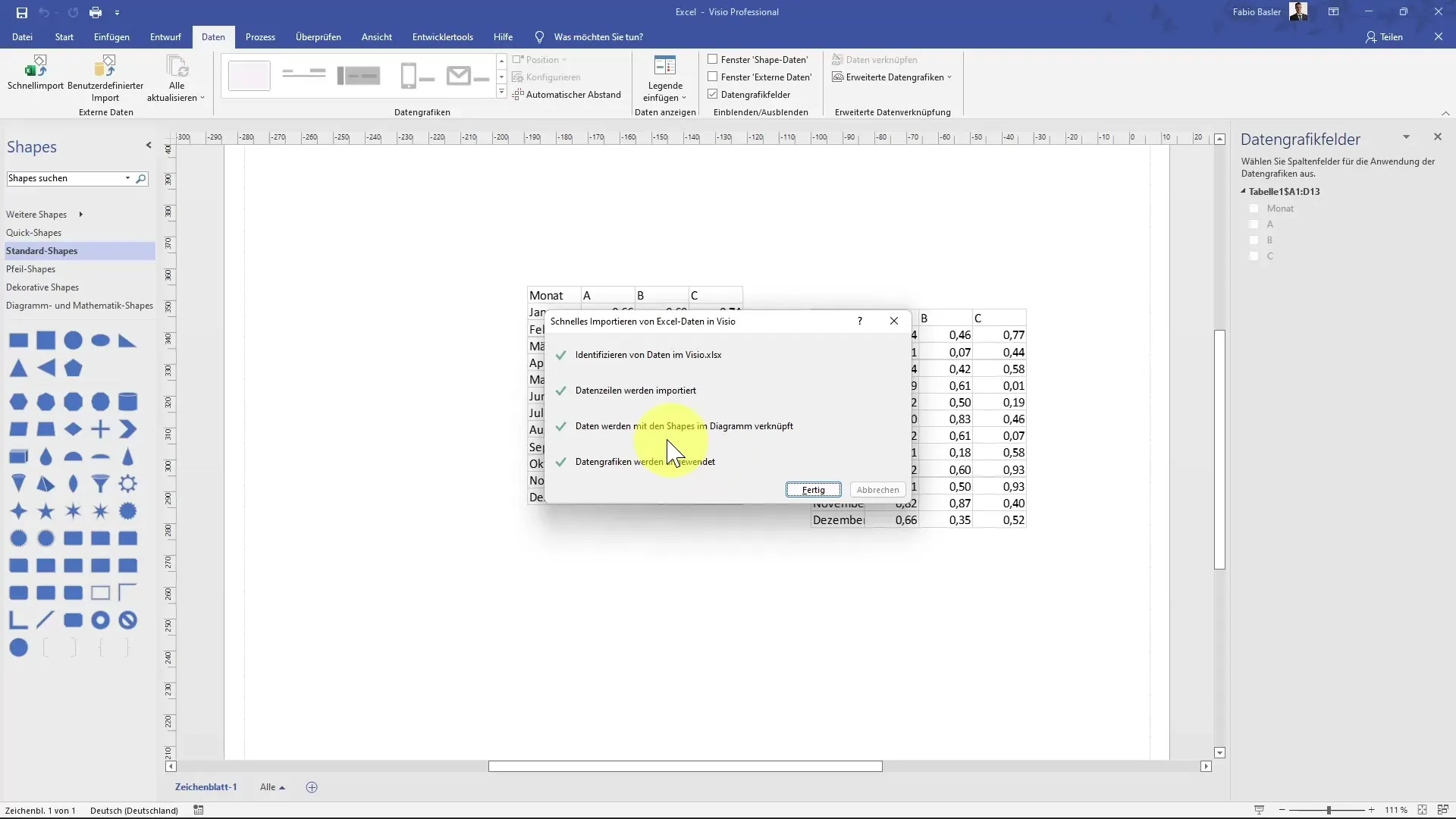
8. solis: Salikt datus ar figūrām
Tagad varat ievietot Visio formas, kas ir saistītas ar Excel datiem. Dublējiet esošo figūru un mainiet tās nosaukumu atbilstoši datu sērijai A, B un C. Noklikšķiniet ar peles labo pogu uz figūras un izvēlieties attiecīgo datu sēriju, lai izveidotu saiti.
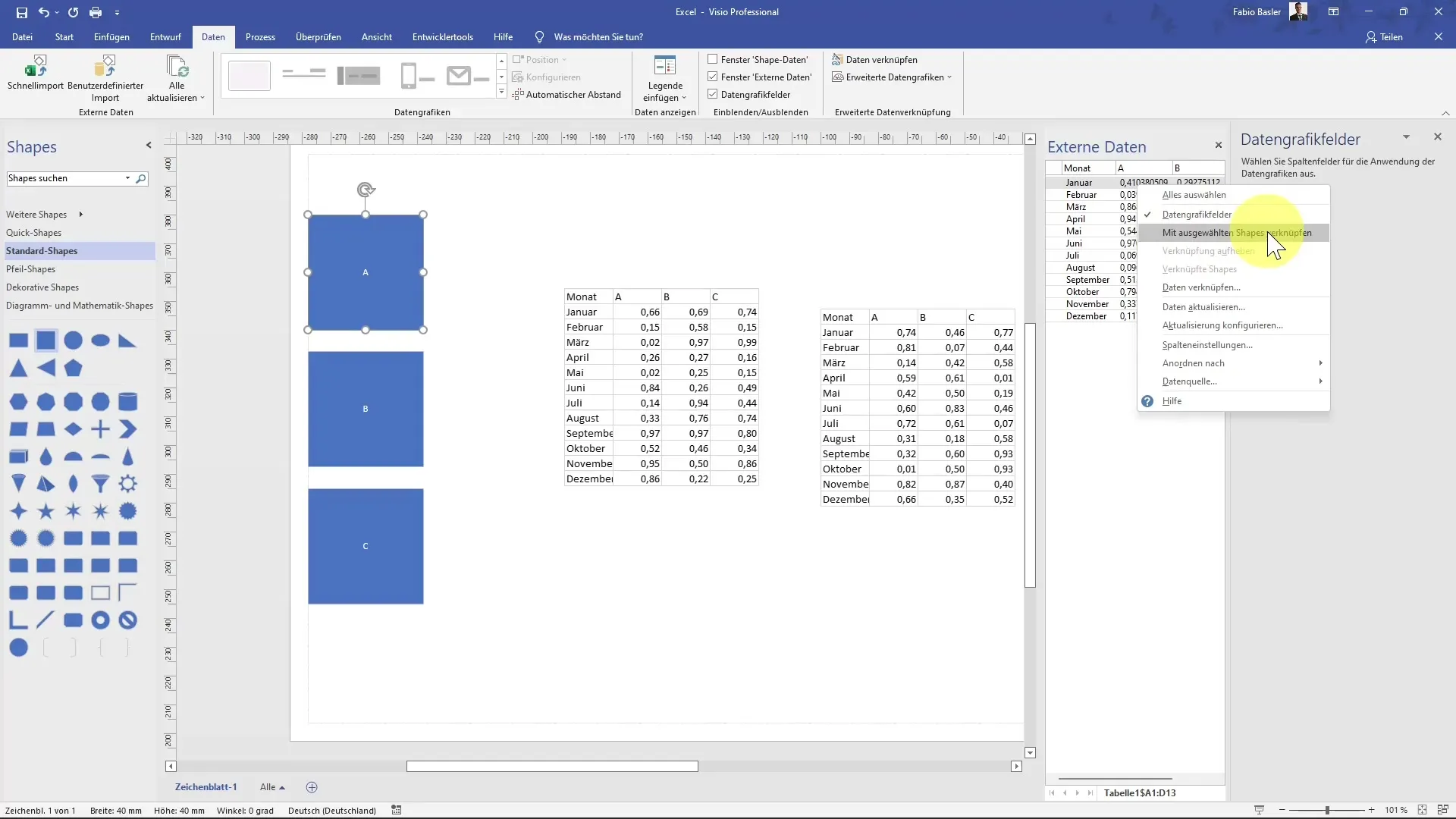
Solis 9: Veiciet atjauninājumus
Viena no saiknes priekšrocībām ir iespēja dinamiski atspoguļot atjauninātos Excel datus Visio. Varat mainīt Excel šūnas un veikt atjauninājumus, izmantojot Visio komandu "Update All" (Atjaunināt visus). Tas nodrošina, ka jūsu vizualizācijās vienmēr ir iekļauta jaunākā informācija.
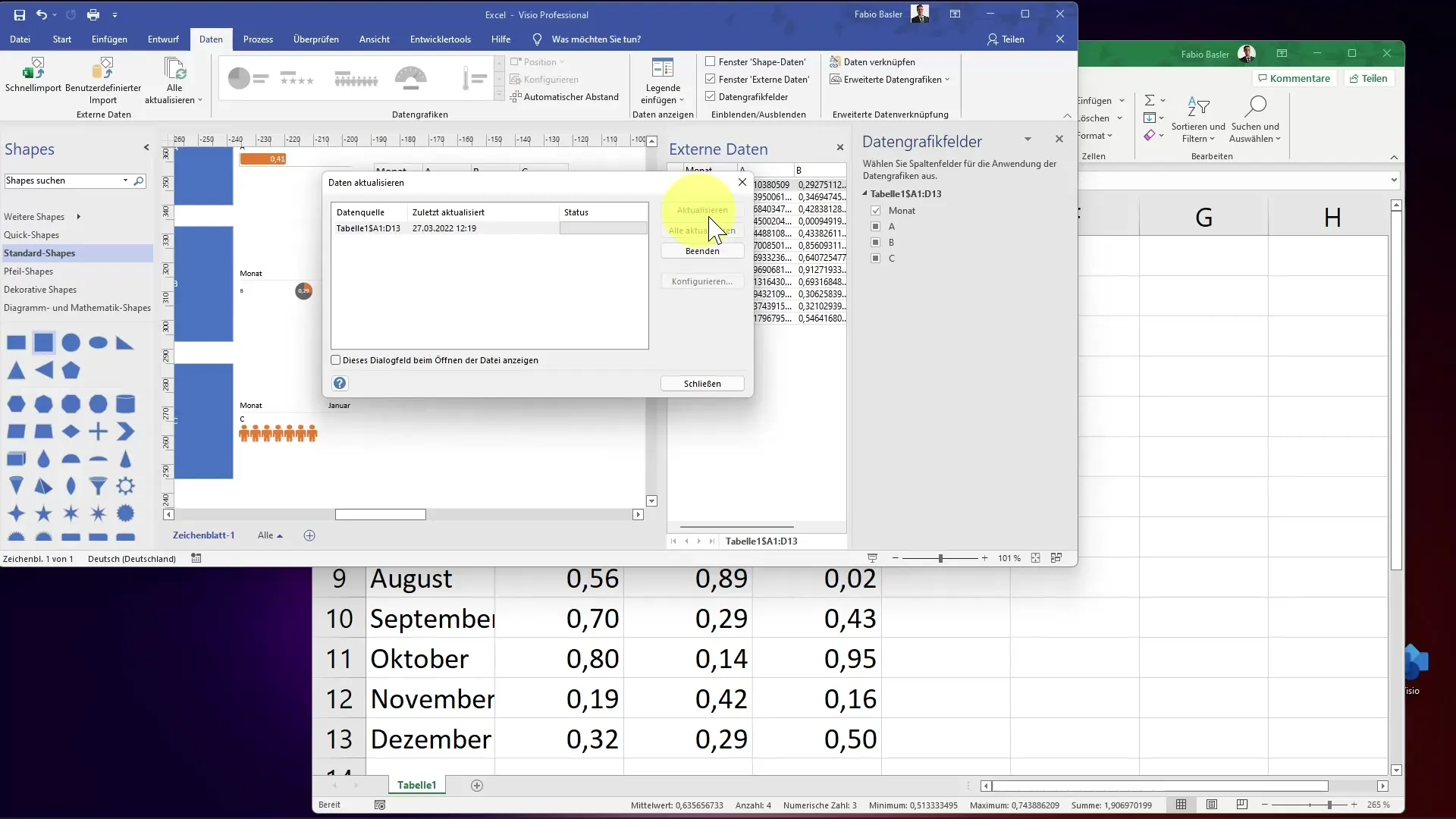
Kopsavilkums
Saikne starp MS Visio un Excel ļauj efektīvi vizualizēt datus. Jūs esat iemācījušies ievadīt datus programmā Excel, importēt tos programmā Visio un veikt dinamiskus atjauninājumus, lai diagrammas būtu aktuālas. Izmantojot šos soļus, jūs varat ievērojami uzlabot savas prezentācijas un pārskatus.
Biežāk uzdotie jautājumi
Kā izveidot savienojumu starp Visio un Excel?Datus no Excel programmā Visio var integrēt, velkot un nometot vai izmantojot importēšanas funkciju cilnē "Dati".
Kas notiek ar manām Visio diagrammām, kad es mainu Excel failu?Visio diagrammas tiek atjauninātas automātiski, kad jūs maināt datus Excel failā un izmantojat Visio atjaunināšanas opciju.
Vai es varu sasaistīt vairākus Excel failus Visio? Jā, jūs varat sasaistīt vairākus Excel failus Visio un izveidot dažādas diagrammas vai datu sērijas.


